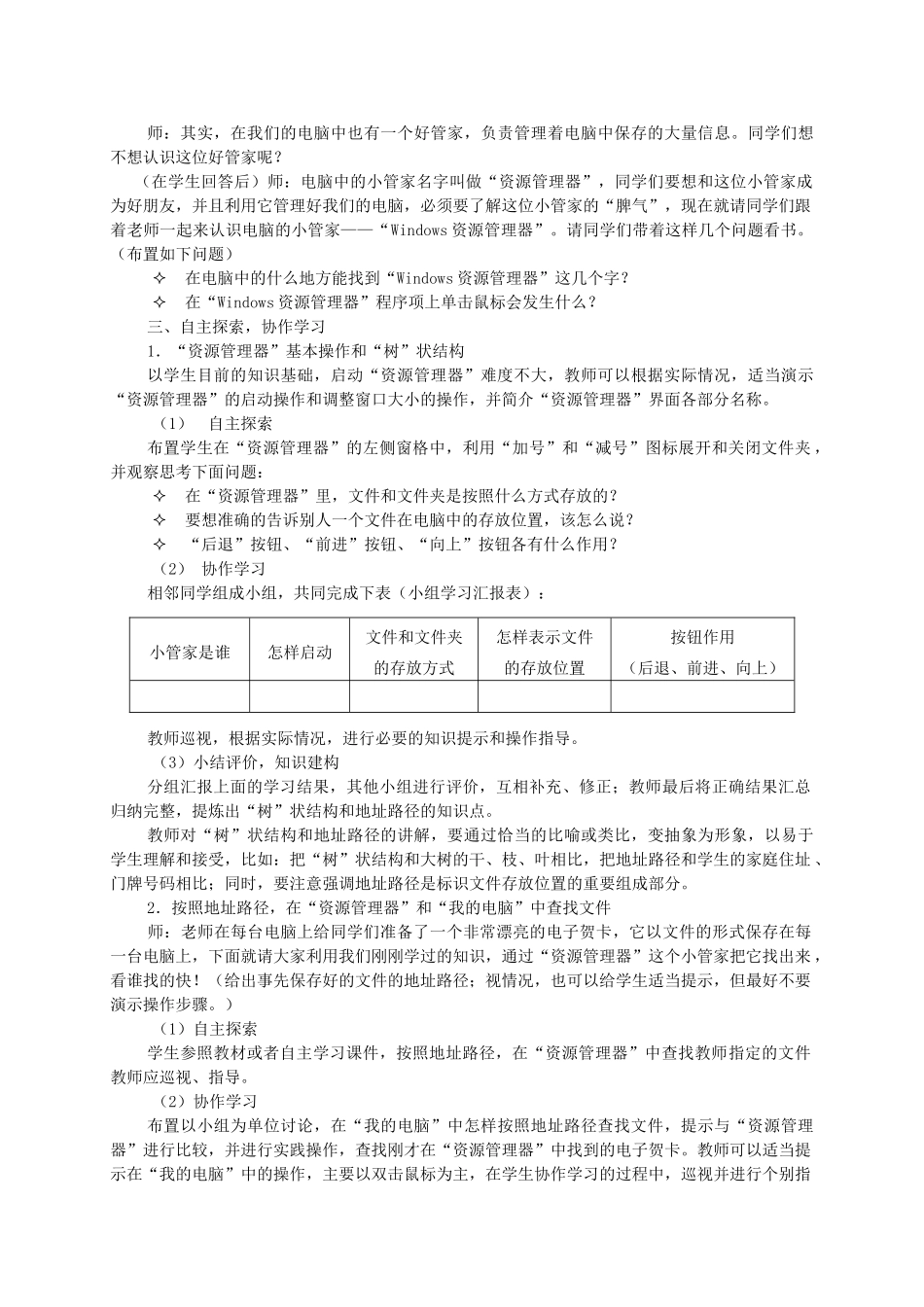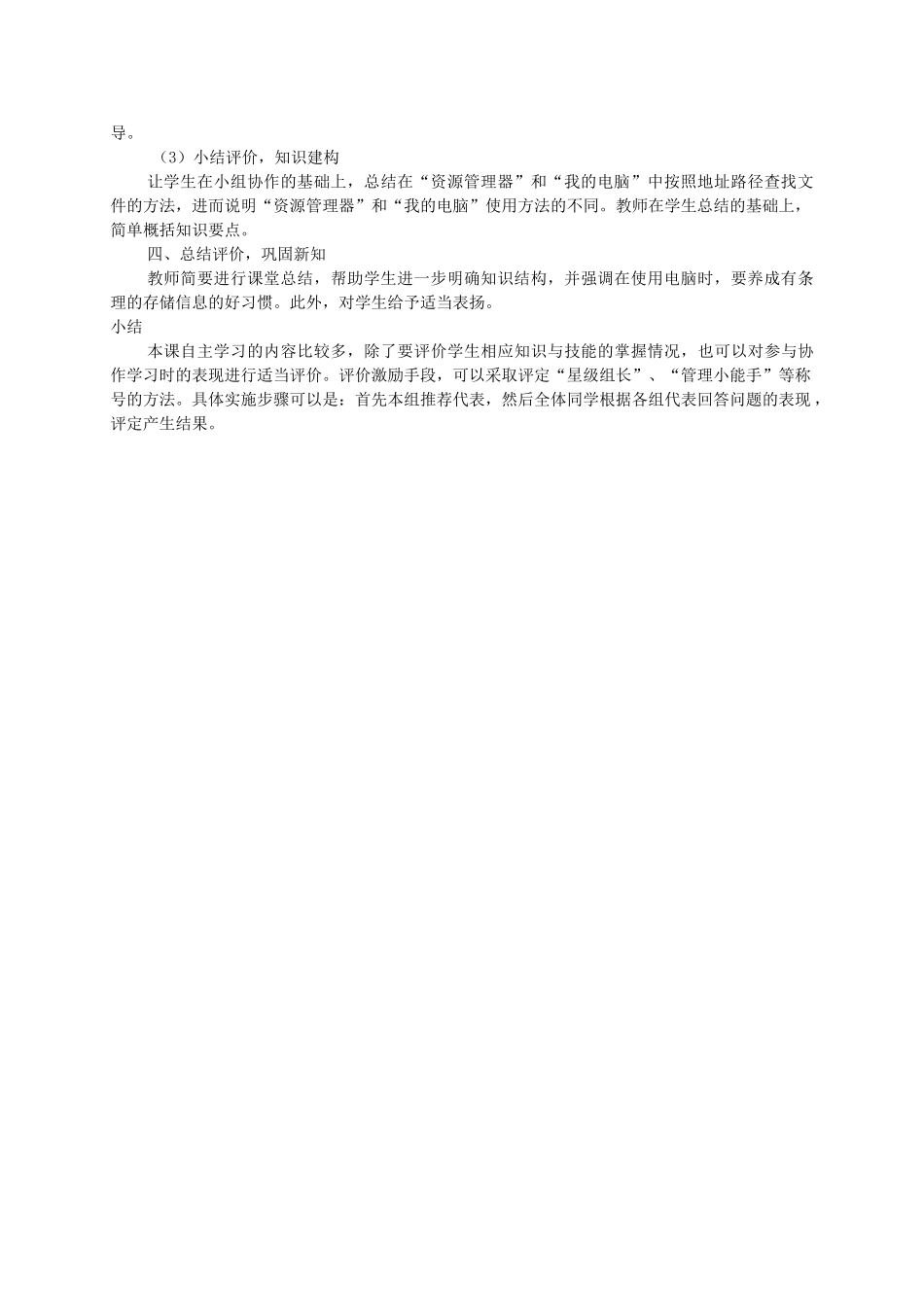第十五课瞧瞧文件“树”教材分析知识点:电脑中的“树”型结构,资源管理器,我的电脑。知识结构:教学重点在“资源管理器”和“我的电脑”中,按地址路径寻找文件。教学难点电脑中的“树”型结构。本课的内容比较难于理解,操作较复杂,而且又是下一课的基础,因此在教学过程中,要注意想办法使学生对相关知识掌握扎实。教学目标知识与技能目标:1、了解电脑中的“树”状结构。2、掌握在“资源管理器”和“我的电脑”中按地址路径查找文件的方法。过程与方法目标:通过自主探索、协作学习,训练按照一定的逻辑整理信息的方法。情感与态度目标:培养学生对计算机的兴趣和遵守信息公德的习惯。教学准备硬件环境:586以上计算机,多媒体网络教室,演示用计算机。软件环境:Windows操作系统及“资源管理器”。素材资源:可将对“资源管理器”和“我的电脑”的操作步骤制成多媒体课件,存放在硬盘中为学生自主学习提供帮助,供学生练习操作的素材。教学流程本课内容中,“树”状结构的知识比较抽象,逻辑性强,学生不易理解,可酌情调整教学内容的顺序,比如放在“资源管理器”之后讲解。针对本课特点和学生情况,教师要多用有趣的实例或形象的比喻,把抽象知识变成形象生动的讲解;教学中要循序渐进,深入浅出,并注重让学生自己多动手实践,从而加深学生对抽象理论的理解。建议本课两课时完成,宜采用抛锚式教学。一、创设情境,激发兴趣展示表现小松鼠由于找不到东西而发愁的课件或者图片。师:小松鼠在树上建了好多房子,可是小松鼠的习惯不太好,房子多了,东西就到处乱放,结果等到用的时候就找不到了,看把它急的!谁能帮助它想一想办法呢?二、确定问题,引入新课请学生回答怎样帮助小松鼠(学生可能会答出:分类存放在不同房子里、找一个人帮助管理等),根据学生的回答,进一步深入课程。师:小松鼠终于想出了一个好主意,到家政公司请了来一个小管家——小喜鹊,小喜鹊把所有东西按不同的用处分别放在不同的房子里。这回,小松鼠找起东西来方便多了,它连连夸奖小喜鹊真是个好管家。资源管理器(我的电脑)启动展开、合并文件夹分支地址路径电脑中的“树”型结构师:其实,在我们的电脑中也有一个好管家,负责管理着电脑中保存的大量信息。同学们想不想认识这位好管家呢?(在学生回答后)师:电脑中的小管家名字叫做“资源管理器”,同学们要想和这位小管家成为好朋友,并且利用它管理好我们的电脑,必须要了解这位小管家的“脾气”,现在就请同学们跟着老师一起来认识电脑的小管家——“Windows资源管理器”。请同学们带着这样几个问题看书。(布置如下问题)在电脑中的什么地方能找到“Windows资源管理器”这几个字?在“Windows资源管理器”程序项上单击鼠标会发生什么?三、自主探索,协作学习1.“资源管理器”基本操作和“树”状结构以学生目前的知识基础,启动“资源管理器”难度不大,教师可以根据实际情况,适当演示“资源管理器”的启动操作和调整窗口大小的操作,并简介“资源管理器”界面各部分名称。(1)自主探索布置学生在“资源管理器”的左侧窗格中,利用“加号”和“减号”图标展开和关闭文件夹,并观察思考下面问题:在“资源管理器”里,文件和文件夹是按照什么方式存放的?要想准确的告诉别人一个文件在电脑中的存放位置,该怎么说?“后退”按钮、“前进”按钮、“向上”按钮各有什么作用?(2)协作学习相邻同学组成小组,共同完成下表(小组学习汇报表):教师巡视,根据实际情况,进行必要的知识提示和操作指导。(3)小结评价,知识建构分组汇报上面的学习结果,其他小组进行评价,互相补充、修正;教师最后将正确结果汇总归纳完整,提炼出“树”状结构和地址路径的知识点。教师对“树”状结构和地址路径的讲解,要通过恰当的比喻或类比,变抽象为形象,以易于学生理解和接受,比如:把“树”状结构和大树的干、枝、叶相比,把地址路径和学生的家庭住址、门牌号码相比;同时,要注意强调地址路径是标识文件存放位置的重要组成部分。2.按照地址路径,在“资源管理器”和“我的电脑”中查找文件师:老师在每台电脑上给同学们准备了一个...